"Bugün yeni bir iPhone XR aldım ve onu eskisinin (7) yedeğinden (ki bu sabah yaptım) geri yüklemeye çalışıyorum. iTunes'da oturum açtım, ancak 'Yedekten geri yükle'yi seçtiğimde m, 'iPhone yedeklemenizin kilidini açmak için parolayı girin.' Bu benim iTunes şifrem veya iPhone şifrem gibi görünmüyor, öyleyse nedir?"
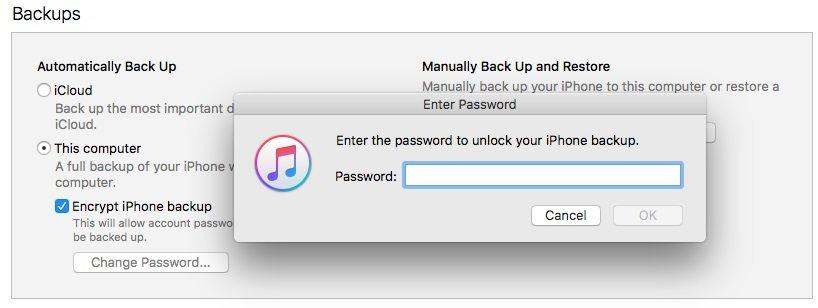
Telefonunuzu kullanırken hiç böyle bir durumla karşılaştınız mı, yedek şifrenizi girmeniz için bir açılır kutu açılır mı? Bazı kullanıcıların kafası karışmış olabilir, bunun nedeni iPhone yedekleme şifresini unutmuş olmaları veya ne olduğunu bilmemeleri olabilir. Onlardan biriyseniz, endişelenmeyin, veritabanına girmek için iPhone yedeklemesinin nasıl açılacağına rehberlik edeceğiz.
- Bölüm 1: iTunes, iPhone Yedeklemesinin Kilidini Açmak İçin Neden Parola İstiyor?
- Bölüm 2: iPhone Yedekleme Parolasını Geri Yükleyerek Nasıl Girilir
- Bölüm 3: iTunes Yerine iCloud Yedekleme Nasıl Kullanılır
Bölüm 1: iTunes, iPhone Yedeklemesinin Kilidini Açmak İçin Neden Parola İstiyor?
iTunes, iOS cihazı kullanıcıları arasında yaygın bir terimdir. Elbette hiç kimse iTunes'un hayatlarında oynadığı rolü hafife alamaz. Bu tür görevlerden biri, diğerlerinin yanı sıra günlük aktiviteleri, fotoğrafları, videoları ve mesajları ile ilgili önemli verileri ve bilgileri yedeklemektir.
Diğer tüm yedeklemeler gibi, yetkisiz kullanıcıların giriş elde etmesini önlemek için şifrelenmesi her zaman önemlidir. iTunes, yedeklemenizi yalnızca şifreleme yedekleme seçeneğini etkinleştirdiğinizde şifreleyerek bunu gayet iyi yapar. Bu nedenle, şifrelemeden sonra yedeklemenize erişmek istediğinizde iTunes, iPhone yedeklemenizin kilidini açmak için şifrenizi girmenizi isteyecektir. Ancak, yedeklemeyi şifrele seçeneğini etkinleştirmediğiniz sürece iTunes'un yalnızca yedeklemenizi şifreleyemeyeceğine dikkat etmek önemlidir.
Bir kez iTunes, yedeklemenizi otomatik olarak şifreleyebilir, bu nedenle, daha önce hiç ayarlamamış olduğunuz iTunes şifresi istendiğinde çok şaşırmayın.
Bölüm 2: iPhone Yedekleme Parolasını Geri Yükleyerek Nasıl Girilir
Unuttuğunuz iPhone yedeklemenizin kilidini açmak için parolayı girmeniz gereken bir senaryoda, sorunu çözmek için bir iPhone yedekleme dolabına ihtiyacınız vardır. PassFab PassFab iPhone Backup Unlock ezici yeteneğe sahip en iyi şifre açma aracıdır. Sezgisel bir arayüzden çok çeşitli saldırı modlarına kadar. Unutulan iPhone yedekleme şifresinin şifresini yüksek başarı oranıyla ve hiçbir veri kaybı olmadan çözebilir.
Adım 1. Programı Başlatın
PassFab iPhone Backup Unlock'ı henüz indirmediyseniz, resmi indirme sayfasını ziyaret edin ve yazılımın en son sürümünü kendiniz edinin. Başarıyla indirdiğinizde, bilgisayarınıza kurun ve birincil arayüzü açmak için simgeye tıklayın. Cihazınızı bilgisayara bağlamak için uygun bir USB kablosu kullanın.
2. Adıma iTunes Şifre kurtarmayı seçin
Ana arayüzde, biri şifreleme ayarlarının kaldırılması ve diğeri iTunes şifre yedeğinin alınması için olmak üzere iki seçenek verilmiştir. İTunes yedekleme şifresinin kurtarılmasıyla ilgilendiğimiz için daha sonra seçin.

Adım 3. Hedef Yedeklemeyi Seçin
Takip eden pencerede, cihazınızda bulunan yedeklerin bir listesi görüntülenecektir. Listeyi dikkatlice gözden geçirin ve listeden hedef yedeklemeyi seçin. İlgilendiğiniz yedeği göremiyorsanız, "Yedekleme dosyalarını içe aktar" etiketli bağlantıya tıklayabilirsiniz, çünkü bu size yedekleme dosyasını içe aktarma seçeneği sunar. Şimdi devam etmek için İleri düğmesine basın.

Adım 4. Saldırı Modunu Seçin
"İleri" düğmesini tıkladıktan sonra, Sözlük Saldırısı, Brute Force with Mask Attack ve Brute Force Attack olmak üzere üç parola saldırı modunu görüntüleyen yeni bir pencere göreceksiniz. Bu modlardan birini seçin ve yedek parolanızı alma işlemini başlatmak için başlat'a tıklayın. Daha iyi alma süreci sağlamak için ihtiyacınıza uygun modu seçmek önemlidir.

Adım 5. Parolayı Alın
"Başlat" düğmesine tıkladıktan sonra, rahatlayın ve çalışırken durum çubuğundaki işlemi izleyin. Bu işlem, alınan parolanın karmaşıklığına bağlı olarak dakikalar hatta saatler sürebilir. İşlem tamamlandığında bir onay mesajı almalısınız. İlgili yedekleme şifresi de görüntülenecektir. Sadece şifreyi not edin ve cihazınızın yedeğine bir kez daha erişmek için kullanın.

Daha ayrıntılı adımlar öğrenmek için bu eğitim videosunu da izleyebilirsiniz:
Bölüm 3: iTunes Yerine iCloud Yedekleme Nasıl Kullanılır
Hatadan kaçınmak için iPhone yedeklemesinin kilidini açmak için parola girin, iPhone dosyalarını otomatik olarak yedekleyen iCloud yedeklemesini kullanmayı seçebilirsiniz. İCloud'u kullanarak iPhone'u nasıl yedekleyeceğiniz aşağıda açıklanmıştır.
İCloud kullanarak iPhone nasıl yedeklenir
Adım 1. Cihazınızı açın ve iCloud'u açın. Şimdi cihazınızı bir Wi-Fi ağına bağlayın.
2. Adıma "Ayarlar" sekmesine gidin ve iCloud seçeneğini ve ardından Yedekleme seçeneklerini seçin.
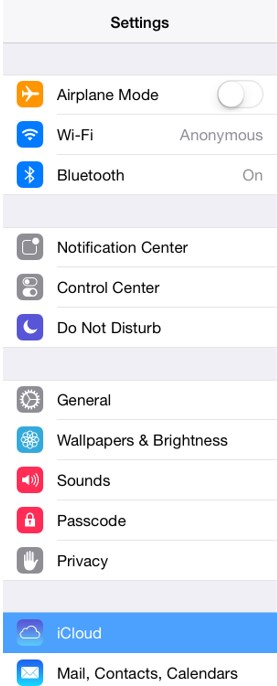
Adım 3. iCloud yedeklemenizi açmadıysanız, açın. Aksi takdirde, bir sonraki adıma geçin.
Adım 4. "Şimdi Yedekle" sekmesini bulun ve tıklayın. Yedekleme işlemini durdurmaktan kaçınmak için bu noktada hala Wi-Fi ağına bağlı olduğunuzdan emin olun.
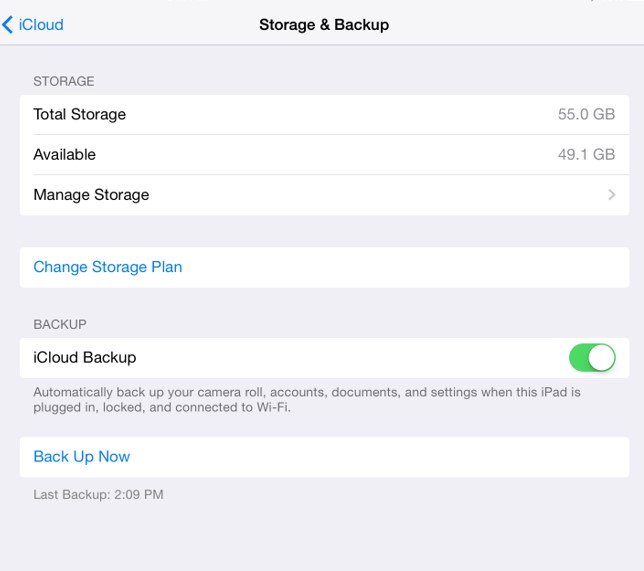
Adım 5. Yedeklemenin kurulup kurulmadığını kontrol etmek için Ayarlar > iCloud > Depolama > Depolamayı Yönet'e gidin. Cihazınızı seçin ve en son yedeklemenin listelendiğinden emin olun. Aksi takdirde yedeklenmemiştir.
Çözüm
Bu makale, iPhone yedekleme kurtarma ile ilgili önemli alanları kapsamlı bir şekilde ele almıştır ve bir kullanıcı olarak, şimdiye kadar bu konuda ilgi odağı olmalısınız. Daha önce de belirtildiği gibi, aracı unuttuğunuzda manevra yapmanın birkaç yolu vardır. iPhone yedeklemesini geri yüklemek için şifre . Bazıları sıkıcı ve büyük ölçüde etkisiz olabilirken, diğerleri kesin bir çözümdür. Diğer herhangi bir senaryoda olduğu gibi, kullanıcılar zamandan tasarruf etmek ve cihazlarının güvenliğini sağlamak için genellikle güvenilir, test edilmiş ve güvenilir bir araç kullanmayı tercih ederler. PassFab PassFab iPhone Backup Unlock iPhone yedekleme parola sorunlarınızı düşündüğünüzden daha hızlı ve daha güvenli bir şekilde çözebilen harika bir cihazdır. Sadece bu aracı indirin ve sürekli rahatsız edici yedekleme sorunlarına bir tetikleyici çekmeye hazır olun.
